今天和大家分享一下win10系统蓝屏且提示错误代码0x000000ed问题的解决方法,在使用win10系统的过程中经常不知道如何去解决win10系统蓝屏且提示错误代码0x000000ed的问题,有什么好的办法去解决win10系统蓝屏且提示错误代码0x000000ed呢?小编教你只需要 第一步:进入Bios sETUp 设置中,调用Bios 缺省设置。 第二步:在命令行提示符下, chkdsk /f /r 命令来检查修复文件错误。就可以了;下面就是我给大家分享关于win10系统蓝屏且提示错误代码0x000000ed的详细步骤:
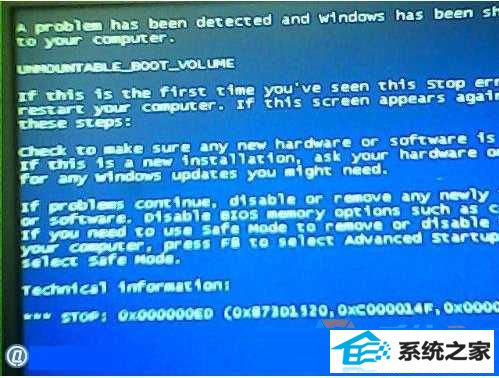
原因分析:
如果提示的是:0x000000Ed错误。说明是电脑硬盘的故障造成的。一般情况,可能是突然断电、或者主机有碰撞、硬盘的数据线松了等,都会造成硬盘故障。
解决方法:最好是对硬盘做修复操作,以防止下次再出现这样的问题或者丢失文件
具体修复方法如下:
第一步:进入Bios sETUp 设置中,调用Bios 缺省设置。
注意:一般台式电脑开机按dEL,笔记本开机按F2进入Bios sETUp设置。然后,选择LoAd Bios dEFAULTs ,然后按Y键表示同意,重启电脑就行了。
第二步:在命令行提示符下, chkdsk /f /r 命令来检查修复文件错误。
当然,如果你已经可以登录系统了,直接在dos环境下输入 chkdsk /f /r 命令,之后系统会提示你是否下次启动时检查此卷,输入 y 即可,这样的话,下次重新启动电脑,操作系统会自动修复硬盘了。
备注:蓝屏的原因有很多,有可能是内存、主板、硬盘等。如果出现:sTop:0x000000Ed,千万不要不在意,因为它可能会导致你电脑数据丢失,损失惨重。